<파워포인트 스톡이미지 무료로 만들기(설치X)(23.10)>
우리는 일을하거나 학교 과제를 하거나 할때 가장 많이 쓰는 도구중 하나가
마이크로 소프트의 파워포인트가 아닐까 싶다
근데 파워포인트의 템플릿이 맘에 안들거나 꼭 필요한 사진이 하나쯤 필요한데
스톡이미지의 경우에는 대부분이 결제를 해서 써야하거나
아니면 맘에 쏙드는 사진은 찾기 쉽지가 않다.
이럴경우에는 빙 ai의 이미지 크리에어터가 대안이 될수 있다.
컴퓨터 클릭과 타이핑만 안다면 누구든지 만들어 볼 수 있도록 할테니
차근차근 따라오자
먼저 빙 이미지 크리에이터다
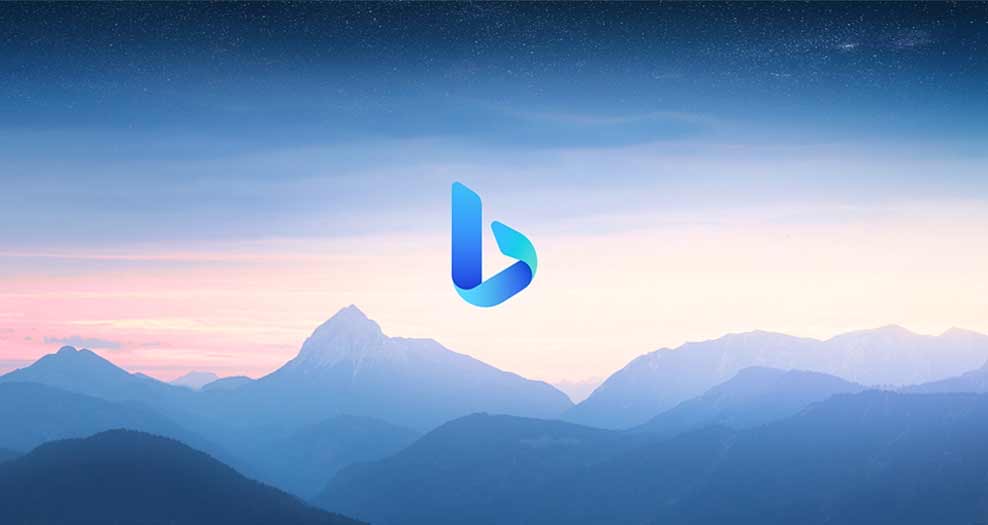
파워포인트 스톡이미지는 어떤게 필요할까?
뭔가 예시가 있으면 좋을것 같기때문에
PPT 중에서 보고서 형식을 차용해서 작성해보도록 하자
- 소개
- 목적
- 내용
- 결과
- 고찰
의 순서대로 해서 5가지 스톡이미지를 만들어 보도록 하자
먼저 내가 무엇을 한것인지 무엇을 할것인지 소개하는 첫장의 소개 항목은
내가 이제부터 말하고자하는 전체적인 내용에 대해서 이미지로
한번에 전달할 수 있어야 한다
“토지를 개발하기 위해서 다리를 건설하는 사업의 소개”
를 예시로 하고
목적은
“해당 다리를 건설하여 도시를 개발함으로서 도시가 성장한다”
그리고 내용에 대해서는
“해당 교량은 신기술이 적용되어서 외관이 아름답고 튼튼하다”
결과에 대해서는
“일이 끝난 후에 도시가 많이 성장하고 사람들이 행복해진다”
그리고 고찰에 대해서
“이 일을 수행할수 있는 능력과 기술을 모두 갖추고있는게 나다”
이런식으로 구성을 짜보도록 하자
빙 AI 이미지 크리에이터 사용법
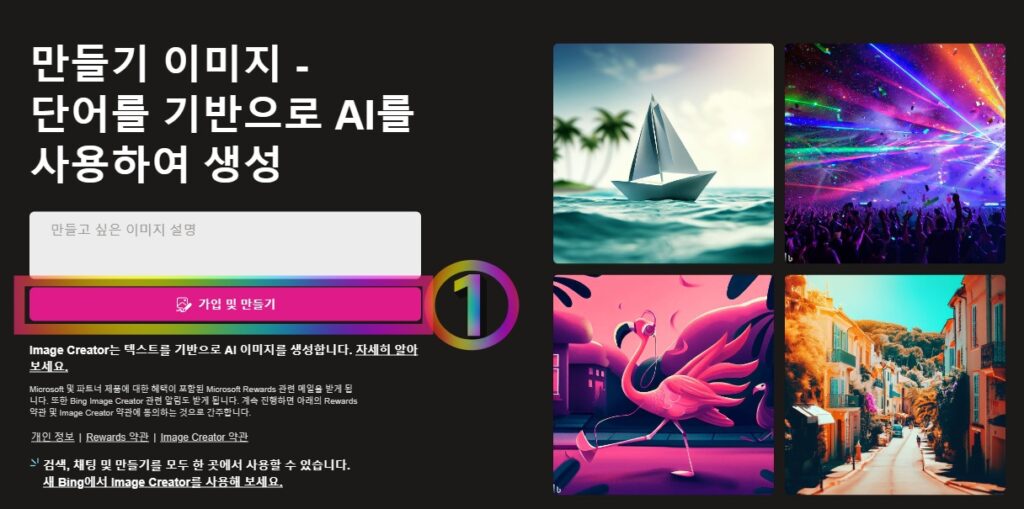
먼저 간단하다 가입 및 만들기를 클릭한다.
그리고 브라우저는 “마이크로소프트 엣지”를 권장한다
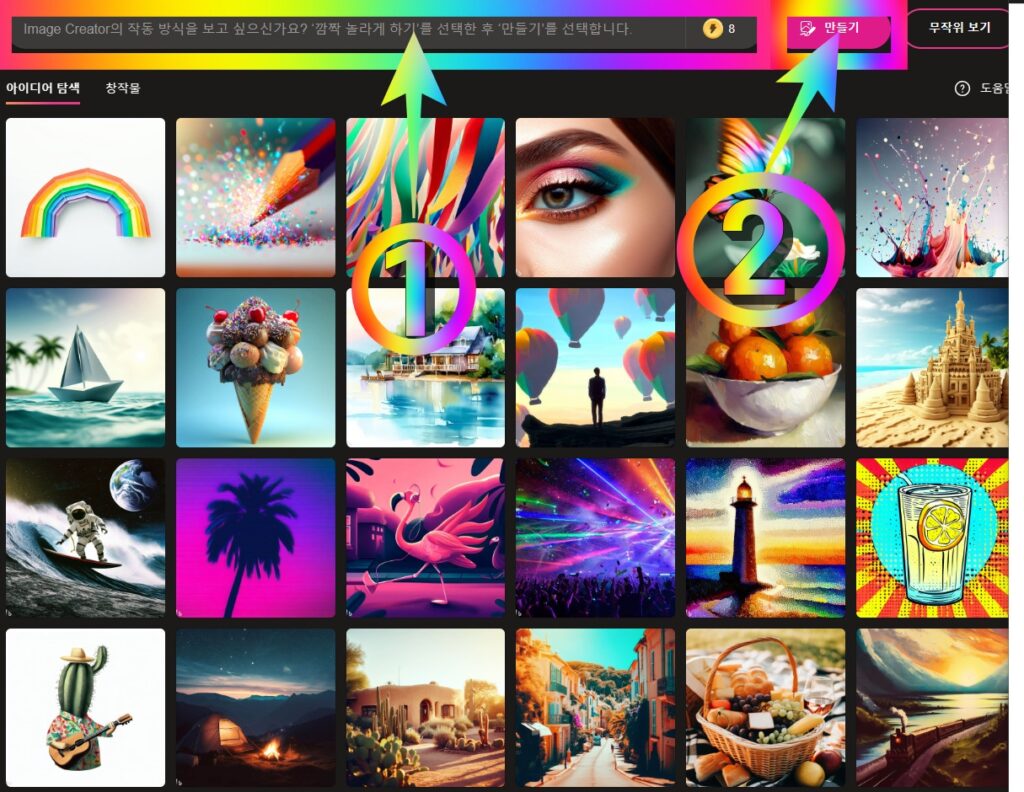
먼저 화면의 창에대해서 설명하자면
- 프롬프트를 입력하는 창
- 입력후 클릭
아주 간단하다
저 노락색 번개모양 코인은 속도를 가속해주는 코인인데
다 소모해도 조금 느려질뿐 계속 생성가능하기때문에 크게 걱정하지 말자
준비가 되었다면 먼저 프롬프트를 구성하자
프롬프트를 구성하자
기술적인 내용을 설명하는 보고서를 기준으로 삼았기 때문에
실제 사진위주의 스톡이미지를 생성할 것이다 먼저 소개에 있는 내용
“토지를 개발하기 위해서 다리를 건설하는 사업의 소개”
신기술에 대한 잡지의 화보, 황무지 땅 위에 거대하고 아름다운 최신식의 콘크리트 도로교량이 있고 교량 위에는 차량들이 지나고 있다
먼저 앞부분에 화풍을 설정하고
그리고 전체적인 배경을 설정해준다 (황무지 등)
그리고 내가 넣고자 하는 오브젝트에 대한 자세한 설명을 얹고
넣고 싶은 디테일을 추가한다
이렇게 해서 한 문장을 만들어서 생성해보자
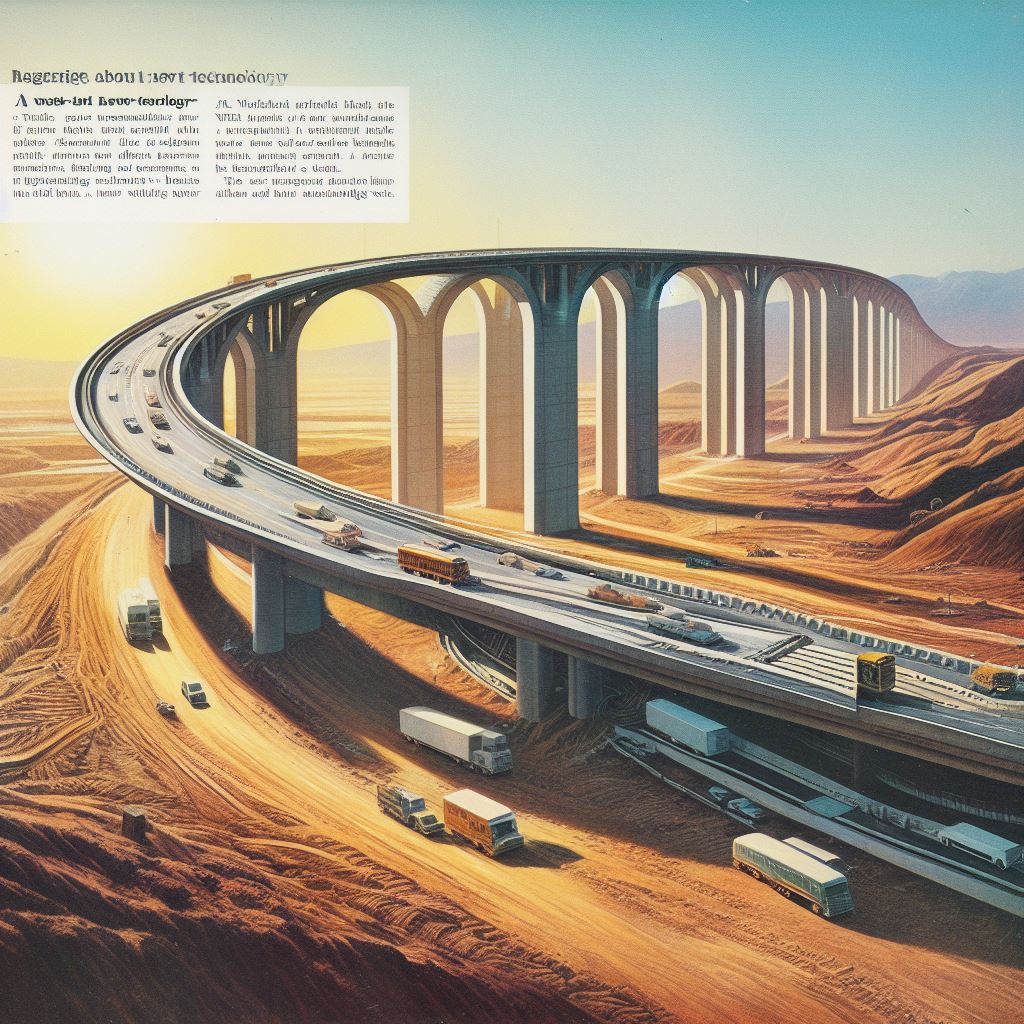

그렇다면 다음 내용으로 한번 또 반복 숙달해보도록 하자
“해당 다리를 건설하여 도시를 개발함으로서 도시가 성장한다”
토목공사 신기술을 소개해주는 영화 스틸컷, 개발중인 도시 가운데, 최신식의 거대하고 아름다운 철근콘크리트 교량이 있고 그 위에는 최신식의 기차가 지나가고 있다
동일한 요령을 가지고 생성해보았다.
화풍, 배경, 내용, 디테일
순으로 구성하면 원하는 내용을 어렵지 않게 만들어 낼 수 있다.

중요한건 다리이기도 하지만 다리를 만들어서 나는 경제성장같은것일수 있기 때문에
사람들이 행복해 하는 내용을 추가해주면 좋을것 같다
토목공사 신기술을 소개해주는 영화 스틸컷, 미국 뉴욕의 도심속, 최신식의 아름다운 철근콘크리트 교량이 있고 그 위에는 최신식의 기차가 지나가고 있고 주위 많은 사람들이 행복해 하고 있다

“해당 교량은 신기술이 적용되어서 외관이 아름답고 튼튼하다”
이것은 교량의 디테일과 세부적인 내용 그리고 튼튼함을 강조해야할 이미지가 필요할것같다
토목공사 신기술을 소개해주는 영화 스틸컷, 미국 뉴욕의 도심속, 최신식의 아름다운 철근콘크리트 교량이 있다, 교량은 아주 튼튼하고 외관이 아름답고, 현장에서의 많은 기술자들이 설계도면을 들고 고민하고 있다
이런식으로 발전시켜나가면 어렵지 않다!
중요한것은 내 머릿속에 있는 내용을 잘 풀어내는것이 중요하다
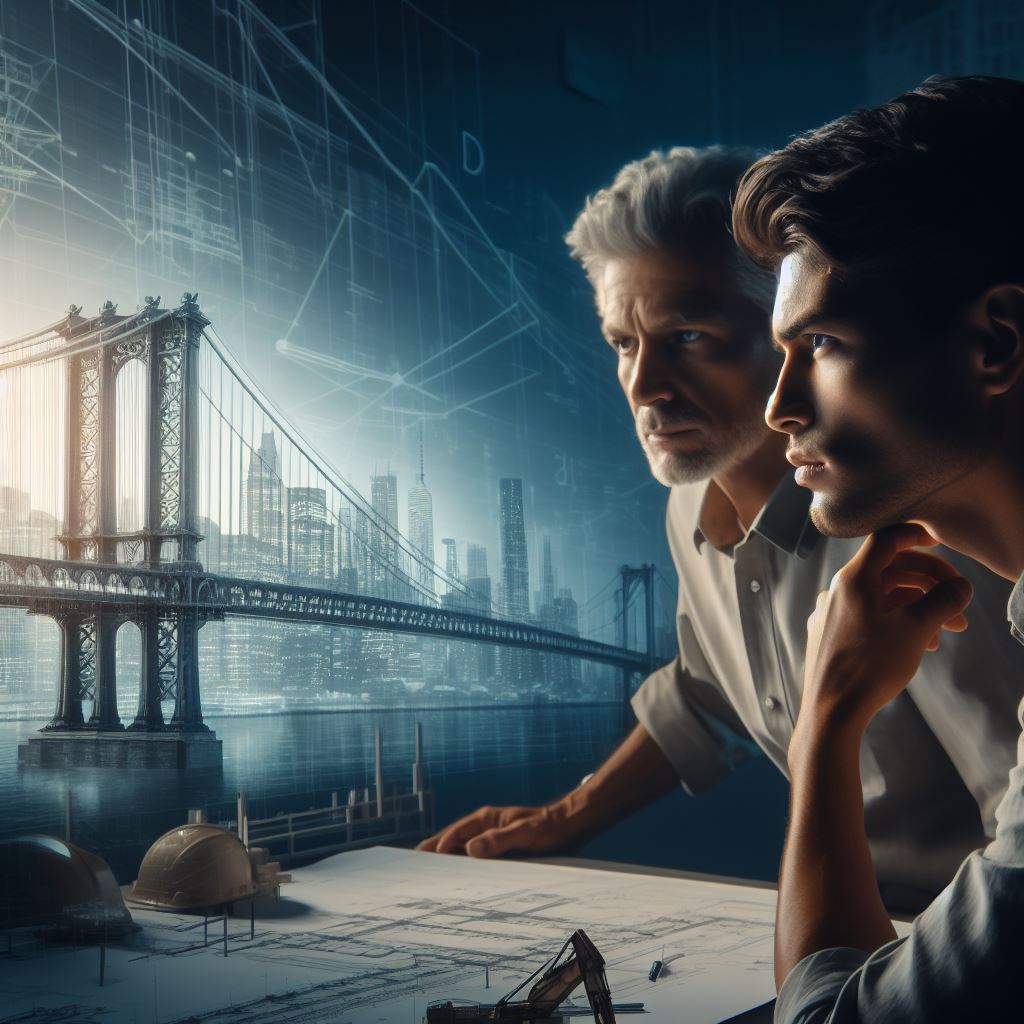

마지막으로 이러한 제안이나 과제발표 보고서 발표의 마지막에는
자신감 있는 우리의 기술력에 대한 공적 자료를 제시하면서 옆에
이러한 내용이라는걸 알려줄 이미지가 있으면 더욱 좋을것이다
“이 일을 수행할수 있는 능력과 기술을 모두 갖추고있는게 나다”
보고서, 제안서의 스톡이미지, 많은 기술자들이 자신있는 표정으로 엄지를 치겨들고있고 많은 과제들과 용역들을 수행한 자신감이 드러나있다
이런게 될까? 라고 생각하지 말고 나만의 방식으로 계속해서 수정해나가면 된다.
저런 표현들을 내가 그냥 하면 되는것이고 만드는건 ai 이기 때문에
원하는 방향으로 수정해나가면서 완성하는것이지
한번에 완성하기는 쉽지 않은 일이기 때문에


이러한 이미지를 만드는게 어렵지 않을것이다.
파워포인트 스톡이미지를 찾기위해 결제할까말까 이제 고민 안하셔도 될거같다
정리
파워포인트 스톡이미지를 만드는법을 다시 정리하자면
- 내가 원하는 이미지가 어떤것인지 먼저 정한다
- 세부적으로 프롬프트를 구성한다(화풍, 배경, 내용, 디테일)
- 만들어진 사진을 조금씩 수정한다
찾아헤메는 시간보다 유용할수 있기때문에
앞으로도 많은 생성형 ai를 활용해서 업무에 적극 활용해보자
여기까지 파워포인트 스톡이미지를 ai 빙 이미지 크리에이터로 만드는 법이였다





